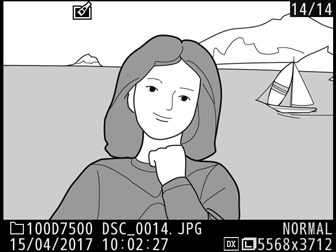Ustvarite kopijo, na kateri bodo samo izbrani barvni odtenki prikazani v barvah.
-
Izberite Selective color (Izbirna barva).
Za prikaz pogovornega okna za izbiro slik osvetlite Selective color (Izbirna barva) v meniju za retuširanje in pritisnite gumb 2.
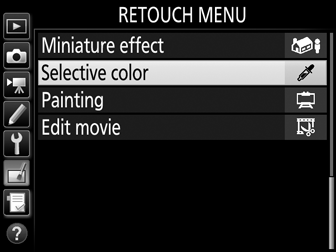
-
Izberite fotografijo.
Uporabite večnamenski izbirnik, da osvetlite fotografijo (za celozaslonski ogled osvetljene fotografije pritisnite in držite gumb X/T). S pritiskom gumba J izberite osvetljeno fotografijo in nadaljujte z naslednjim korakom.
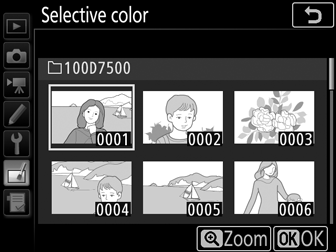
-
Izberite barvo.
Z večnamenskim izbirnikom pomaknite kazalec nad predmet in pritisnite gumb A AE-L/AF-L, da izberete barvo predmeta kot tisto, ki se bo ohranila na končni kopiji (fotoaparat bo morda imel težave z zaznavanjem nenasičenih barv; izberite nasičeno barvo). Za povečavo slike za natančno izbiro barv pritisnite X (T). Pritisnite W (Z) za pomanjšavo.
Gumb A AE-L/AF-L
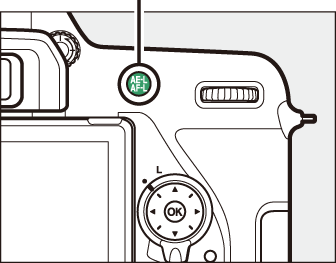
Izbirna barva
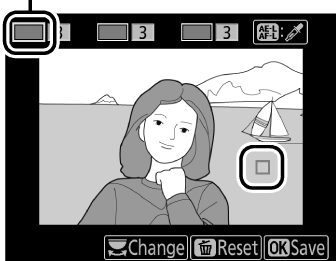
-
Osvetlite barvno območje.
Zavrtite vrtljivi glavni gumb za upravljanje, da osvetlite razpon barv za izbrano barvo.
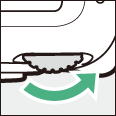
Barvna paleta
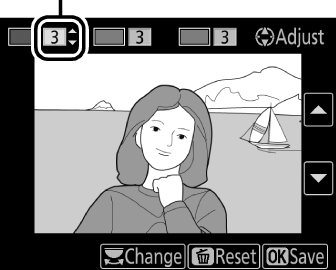
-
Izberite barvno območje.
Pritisnite 1 ali 3, da povečate ali zmanjšate razpon podobnih barvnih odtenkov, ki bodo vključeni v končno fotografijo. Izberite izmed vrednosti od 1 do 7; upoštevajte, da lahko višje vrednosti vključujejo barvne odtenke drugih barv. Predogled učinka je mogoč v prikazu za urejanje.
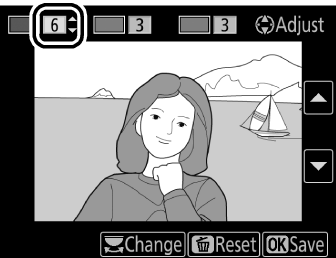
-
Izberite dodatne barve.
Dodatne barve izberete, tako da zavrtite vrtljivi glavni gumb za upravljanje in osvetlite še eno od treh barvnih polj na vrhu prikaza, nato pa ponovite 3.–5. korak, da izberete dodatno barvo. Po želji ponovite še za tretjo barvo. Če želite preklicati izbor osvetljene barve, pritisnite O (Q), da odstranite vse barve, nato pridržite O (Q). Prikazalo se bo potrditveno pogovorno okno, izberite Yes (Da).
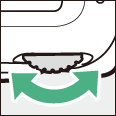
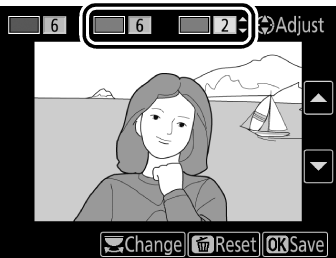
-
Shranite urejeno kopijo.
Če želite shraniti retuširano kopijo, pritisnite J.